Ngày nay, hầu hết các thiết bị chúng ta sử dụng, từ điện thoại thông minh đến máy tính xách tay, đều cung cấp tùy chọn Dark Mode (chế độ tối). Mặc dù những người ủng hộ thường tuyên bố rằng chế độ này có thể giảm mỏi mắt và tiết kiệm pin, nhưng trên thực tế, cài đặt này có thể không phải lúc nào cũng là lựa chọn tốt nhất cho mọi người dùng. Nhiều quan niệm về Dark Mode cần được làm rõ để chúng ta có thể tận dụng chế độ này một cách hiệu quả nhất.
Dark Mode là gì? Hiểu rõ về chế độ tối
Dark Mode là một cài đặt hiển thị thay đổi bảng màu của thiết bị, chuyển từ nền trắng/sáng truyền thống sang nền tối hơn. Điều này thường bao gồm văn bản sáng màu trên nền tối, tạo ra một giao diện đối lập với chế độ sáng mặc định.
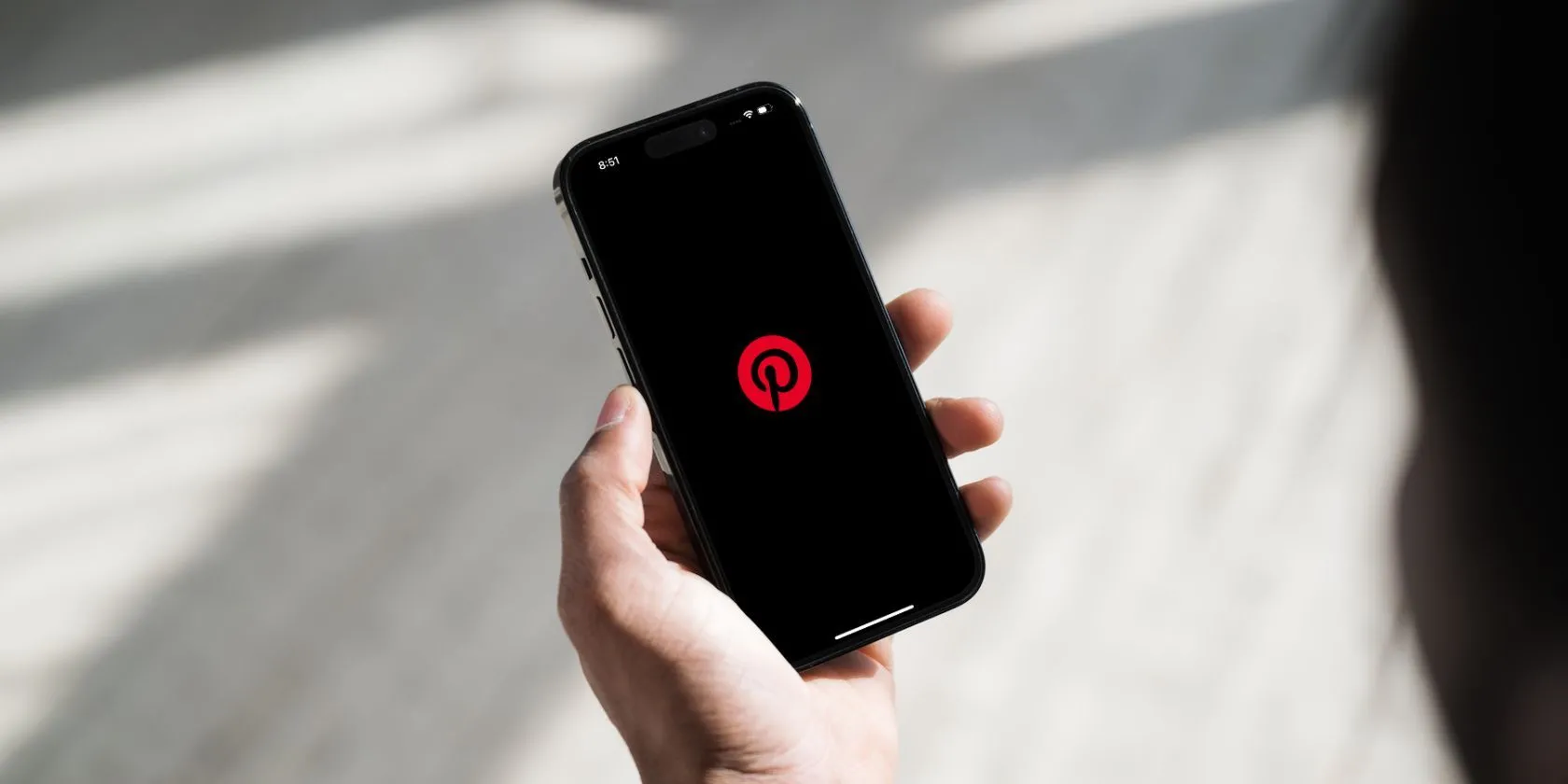 Điện thoại hiển thị giao diện Dark Mode với ứng dụng Pinterest đang bật
Điện thoại hiển thị giao diện Dark Mode với ứng dụng Pinterest đang bật
Dark Mode khác biệt đáng kể so với Night Mode (chế độ ban đêm), một tính năng thường thêm sắc thái ấm, thường là màu vàng hoặc đỏ, cho màn hình và giảm độ sáng tổng thể. Quan trọng hơn, Night Mode còn có tác dụng giảm ánh sáng xanh – yếu tố có thể ảnh hưởng đến năng suất làm việc và chu kỳ giấc ngủ của bạn. Nếu bạn có thói quen sử dụng điện thoại trên giường, việc bật Night Mode là một cách tuyệt vời để cải thiện vệ sinh giấc ngủ, và bạn thường có thể cài đặt chế độ này tự động kích hoạt vào một thời điểm nhất định trong ngày.
Trong khi đó, khi bạn kích hoạt Dark Mode, bạn sẽ thấy một bảng màu tối đồng nhất trên toàn bộ giao diện thiết bị, thay thế nền sáng truyền thống, trừ khi bạn tự tay thay đổi lại. Mặc dù Dark Mode có vẻ là một xu hướng hiện đại, nhưng thực tế nó đã xuất hiện trên một số máy tính đời đầu. Những cỗ máy này thường hiển thị văn bản màu xanh lá cây trên màn hình đen. Phải đến những năm 80, màn hình trắng với văn bản đen (tương tự như mực đen trên giấy) mới trở nên phổ biến.
Nhiều thập kỷ sau, Dark Mode lại trở nên thịnh hành nhờ những lợi ích được cho là của nó và sức hấp dẫn về mặt thẩm mỹ. Bạn thậm chí có thể chuyển sang Dark Mode trên các ứng dụng riêng lẻ như Pinterest, Chrome và nhiều ứng dụng khác để có trải nghiệm người dùng nhất quán.
Dark Mode có thực sự giúp giảm mỏi mắt?
Nhiều người tin rằng việc cài đặt điện thoại và các ứng dụng cá nhân sang Dark Mode sẽ ngay lập tức giảm mỏi mắt. Không thể phủ nhận, mỏi mắt là một vấn đề phổ biến, đặc biệt khi hầu hết chúng ta dành phần lớn thời gian trong ngày dán mắt vào màn hình. Ý tưởng rằng việc thay đổi một cài đặt hiển thị đơn giản trên điện thoại có thể khắc phục nhanh chóng vấn đề này chắc chắn rất hấp dẫn, nhưng cũng quá đơn giản.
 Người phụ nữ bị mỏi mắt do sử dụng thiết bị điện tử trong thời gian dài
Người phụ nữ bị mỏi mắt do sử dụng thiết bị điện tử trong thời gian dài
Mặc dù Dark Mode có thể giúp giảm mỏi mắt trong điều kiện ánh sáng yếu, nơi màn hình điện thoại sáng là nguồn sáng duy nhất, nhưng nó lại không hiệu quả nhiều trong môi trường ánh sáng mạnh. Thực tế, việc sử dụng Dark Mode vào một ngày nắng chói có thể buộc mắt bạn phải làm việc vất vả hơn để tập trung, dẫn đến tình trạng mỏi mắt nghiêm trọng hơn.
Nếu bạn lo lắng về mỏi mắt, việc sử dụng Dark Mode vào buổi tối (khi đèn thường mờ hơn) có thể hữu ích. Tuy nhiên, vào ban ngày, tốt nhất bạn nên sử dụng chế độ sáng (Light Mode). Ngoài ra, hãy đặt thiết bị ở ngang hoặc dưới tầm mắt để giúp ngăn ngừa mỏi mắt.
Ảnh hưởng của Dark Mode đến khả năng đọc hiểu
Bạn nghĩ rằng đọc sẽ dễ hơn với Dark Mode? Điều đó có thể không phải lúc nào cũng đúng. Hãy suy nghĩ về điều này: chúng ta đã tiến hóa để nhìn các vật thể tối trên nền sáng hơn. Điều này có nghĩa là nền trắng của điện thoại không nên ảnh hưởng đến khả năng đọc của bạn.
Các nhà nghiên cứu thuộc Tạp chí Hiệp hội Yếu tố Con người và Công thái học đã phát hiện trong một nghiên cứu rằng việc sử dụng phân cực dương (positive polarity), tức là chế độ sáng, cải thiện khả năng nhận biết chi tiết. Tương tự, một nghiên cứu khác cũng tìm thấy rằng phân cực dương giúp văn bản dễ đọc hơn so với phân cực âm.
 Người dùng đọc sách trên thiết bị điện tử trong môi trường thiếu sáng, có thể ảnh hưởng khả năng đọc
Người dùng đọc sách trên thiết bị điện tử trong môi trường thiếu sáng, có thể ảnh hưởng khả năng đọc
Cũng cần lưu ý rằng những người mắc chứng loạn thị có thể gặp khó khăn khi đọc văn bản ở Dark Mode do hiệu ứng quầng sáng (halo effect), khiến văn bản sáng trên nền tối trông bị mờ. Với việc cứ ba người thì có một người có thể mắc chứng loạn thị, một phần đáng kể dân số có thể đang trải nghiệm điều kiện đọc không lý tưởng khi sử dụng Dark Mode trên thiết bị của họ.
Dark Mode có tiết kiệm pin điện thoại như lời đồn?
Một trong những điểm bán hàng chính của Dark Mode là nó có thể giúp tiết kiệm pin cho thiết bị của bạn. Xét việc chúng ta phụ thuộc vào điện thoại nhiều đến mức nào cho mọi thứ, từ soạn thảo email công việc đến nghe podcast mới nhất, thật dễ hiểu tại sao bất cứ điều gì tuyên bố kéo dài thời lượng pin đều là một lợi thế lớn.
Tuy nhiên, mặc dù Dark Mode thực sự có thể dẫn đến việc tiết kiệm pin, nhưng lợi ích này chỉ áp dụng cho điện thoại có màn hình OLED và AMOLED.
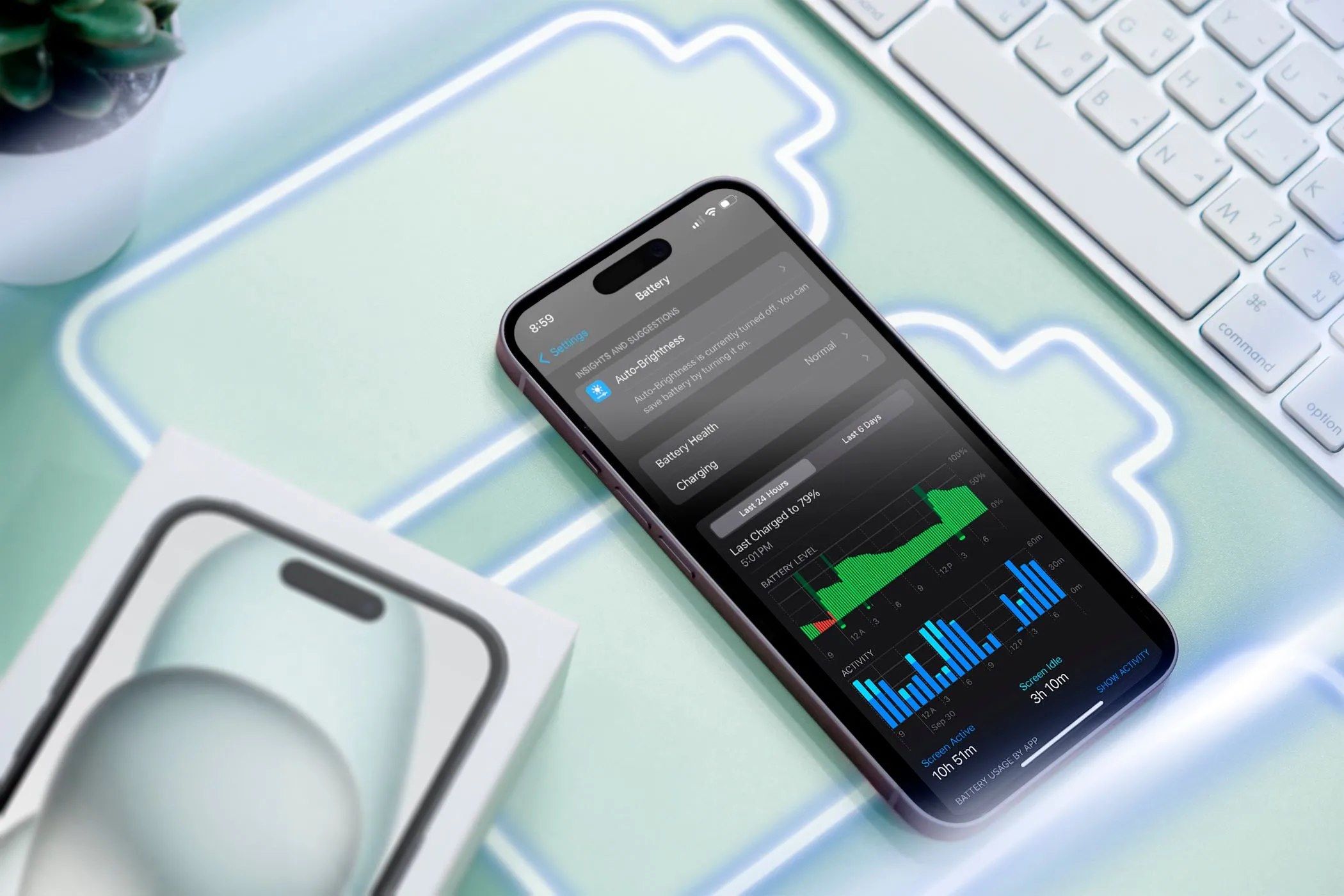 Màn hình iPhone hiển thị mức sử dụng pin, liên quan đến hiệu quả tiết kiệm pin của Dark Mode
Màn hình iPhone hiển thị mức sử dụng pin, liên quan đến hiệu quả tiết kiệm pin của Dark Mode
Nếu bạn có một thiết bị sử dụng màn hình LCD, nơi một tấm nền phía sau chiếu sáng tất cả các điểm ảnh, việc chuyển sang Dark Mode sẽ không ảnh hưởng đến thời lượng pin. Vì vậy, trước khi thực hiện bất kỳ thay đổi nào, hãy kiểm tra xem điện thoại của bạn có màn hình AMOLED hay LCD.
Ngay cả với các thiết bị màn hình OLED và AMOLED, bạn có thể chỉ nhận thấy sự khác biệt đáng kể nếu độ sáng ở chế độ sáng của bạn trước đây được đặt ở 100%. Mặt khác, nếu độ sáng điện thoại của bạn được đặt ở mức 30% đến 40%, như mặc định, các nhà nghiên cứu tại Đại học Purdue phát hiện rằng việc chuyển sang Dark Mode chỉ tăng thời lượng pin trung bình lên đến 9%. Mức tiết kiệm này quá nhỏ đến nỗi hầu hết người dùng sẽ không nhận thấy sự khác biệt khi chuyển sang Dark Mode. Thực tế, có nhiều mẹo đã được chứng minh và kiểm nghiệm khác có thể giúp kéo dài thời lượng pin trên điện thoại Android hoặc iPhone. Những chiến lược này có thể hiệu quả hơn nếu bạn muốn tăng thời lượng pin của mình.
Dark Mode có giúp bạn tập trung và giảm xao nhãng?
Trừ khi bạn sử dụng một ứng dụng Android cụ thể để giúp bạn tập trung và tránh xao nhãng, việc chuyển từ chế độ sáng sang Dark Mode sẽ không tạo ra sự khác biệt đáng kể. Dark Mode chỉ thay đổi giao diện trực quan của điện thoại, nhưng nó không tắt thông báo hay giúp bạn dễ dàng thực hiện đa nhiệm hơn.
 Một người đang làm việc trên laptop, minh họa sự tập trung và tiềm năng xao nhãng từ các ứng dụng
Một người đang làm việc trên laptop, minh họa sự tập trung và tiềm năng xao nhãng từ các ứng dụng
Nếu bạn muốn tối đa hóa năng suất mà không cần cài đặt ứng dụng, một số tính năng thiết yếu của Android có thể giúp giảm thiểu sự xao nhãng. Ví dụ, bạn có thể sử dụng Chế độ Tập trung (Focus Mode) hoặc chế độ Không làm phiền (Do Not Disturb) để làm việc mà không bị gián đoạn. Bạn nên thử các cài đặt này thay vì mong đợi Dark Mode sẽ giúp giảm xao nhãng đáng kể.
Vậy, khi nào bạn nên sử dụng Dark Mode?
Tóm lại, không phải lúc nào Dark Mode cũng mang lại những lợi ích đột phá như nhiều người lầm tưởng. Chế độ này có những ưu điểm riêng, nhưng cũng đi kèm với một số hạn chế cần được nhận biết rõ ràng. Việc lựa chọn sử dụng Dark Mode nên dựa trên điều kiện sử dụng cụ thể và nhu cầu cá nhân của bạn.
Dưới đây là những trường hợp mà Dark Mode có thể phát huy hiệu quả tốt nhất:
- Trong môi trường thiếu sáng: Nếu bạn đang ở trong phòng thiếu sáng, việc bật Dark Mode trên thiết bị có thể giảm độ chói và giúp văn bản dễ đọc hơn. Đây là lúc mà việc giảm lượng ánh sáng phát ra từ màn hình thực sự có ích cho mắt bạn.
- Nếu bạn nhạy cảm với ánh sáng chói: Đối với những người có mắt nhạy cảm với ánh sáng mạnh, việc sử dụng cài đặt hiển thị tối hơn, dù là Dark Mode hay Night Mode, đều có thể giúp trải nghiệm sử dụng thiết bị dễ chịu hơn.
- Thiết bị có màn hình OLED/AMOLED và muốn kiểm tra mức độ tiết kiệm pin: Nếu thiết bị của bạn sở hữu màn hình OLED hoặc AMOLED, bạn có thể thử chuyển sang Dark Mode để xem liệu nó có tạo ra sự khác biệt đáng kể về thời lượng pin hay không. Vì bạn luôn có thể chuyển về chế độ sáng bất cứ lúc nào, không có hại gì khi thử nghiệm để tìm ra cài đặt phù hợp nhất với mình.
Việc hiểu rõ về Dark Mode sẽ giúp bạn đưa ra lựa chọn sáng suốt, tối ưu hóa trải nghiệm sử dụng thiết bị và bảo vệ sức khỏe mắt một cách hiệu quả nhất. Hãy chia sẻ ý kiến của bạn về Dark Mode và những trải nghiệm cá nhân của bạn với tính năng này trong phần bình luận bên dưới!


